Как настроить и использовать мышь Bluetooth с iPad
Разное / / August 05, 2021
Если вы ищете способы использовать мышь Bluetooth с iPad, то вы находитесь в нужном месте, поскольку в этом посте мы расскажем, как настроить и использовать мышь Bluetooth с iPad. Это позволит вам использовать iPad как рабочую станцию или ноутбук. Фактически, вы можете использовать мышь Bluetooth с iPad, iPad Pro, iPad Air или iPad mini. iPadOS 13 позволяет пользователю подключать свою беспроводную мышь, и вам необходимо убедиться, что вы работаете на iPadOS 13, чтобы воспользоваться этой функцией.
Вам также необходимо убедиться, что на iPad включен Bluetooth, прежде чем приступить к выполнению описанной ниже процедуры. Более того, существует множество устройств (как упоминалось выше), которые поддерживают использование беспроводной мыши. Итак, без лишних слов, давайте сразу перейдем к самой статье:

Как настроить и использовать мышь Bluetooth с iPad
- Во-первых, откройте Настройки приложение на вашем iPad.
- Включите Bluetooth вариант на вашем iPad.
- Направляйтесь к Доступность вариант, а затем выберите Touch.
- Нажмите на Вспомогательное прикосновение.

- Переведите переключатель рядом с Вспомогательное касание к НА должность.
- Перейдите и найдите Устройства дальше в Вспомогательное касание экран настроек.
- Теперь нажмите на устройства Bluetooth.
- Вам нужно перевести мышь Bluetooth в режим сопряжения и подождать, пока она не появится на Устройства Bluetooth.
- Подключите мышь Bluetooth к iPad и выполните сопряжение.
- Теперь коснитесь или щелкните обратно, чтобы AssistiveTouch.
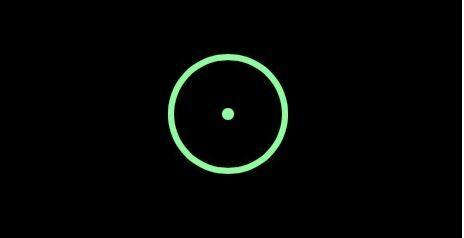
- Более того, вы можете прокрутить вниз до стиля указателя и нажать на него, чтобы настроить размер курсора мыши, цвет курсора мыши и, скрывается ли указатель мыши автоматически или нет.
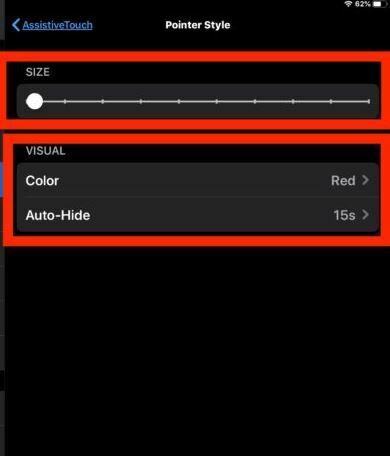
- Вы также можете настроить скорость указателя.
- Это оно!
Как только вы закончите с вышеуказанными шагами, вы увидите указатель мыши Bluetooth на экране вашего устройства. Обратите внимание, что он не будет выглядеть как обычный указатель мыши, а будет выглядеть как точка. Вы также можете изменить цвет указателя мыши под AssistiveTouch. Оставьте комментарий ниже, если вам понравился этот пост и вы смогли успешно использовать Bluetooth-мышь на своем устройстве Apple. До следующего поста… Ура!
Сертифицированный специалист по цифровому маркетингу Six Sigma и Google, работавший аналитиком в ведущей ТНК. Энтузиаст технологий и автомобилей, который любит писать, играть на гитаре, путешествовать, кататься на велосипеде и отдыхать. Предприниматель и блогер.



